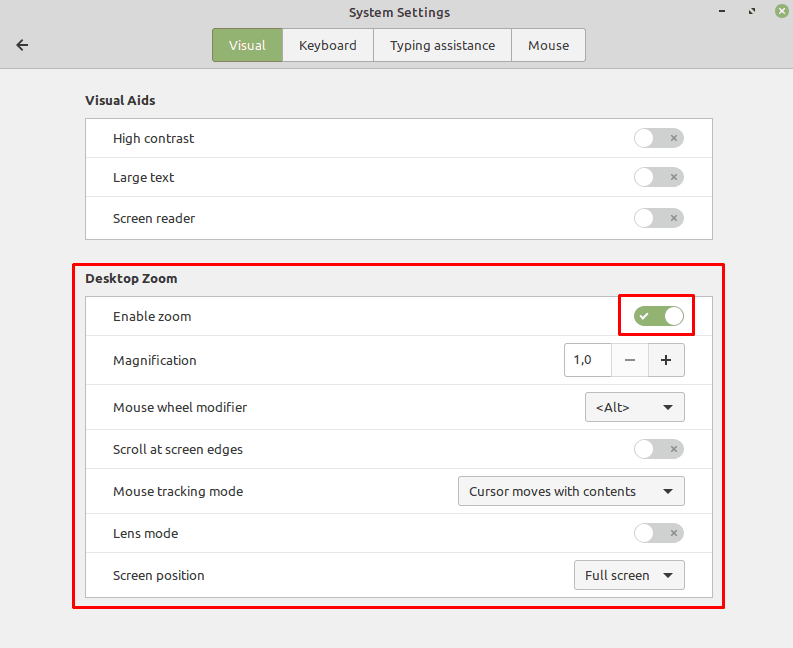Wenn Sie sehbehindert sind, sind die visuellen Barrierefreiheitsfunktionen, die es bietet, ein Schlüsselmerkmal jedes Betriebssystems. Linux Mint verfügt über eine Reihe von Zugänglichkeitsfunktionen, die so konzipiert sind, dass sie für Menschen mit Sehbehinderungen zugänglich sind.
Um auf die visuellen Barrierefreiheitsfunktionen zuzugreifen, drücken Sie die Supertaste, geben Sie dann „Barrierefreiheit“ ein und drücken Sie die Eingabetaste.
Tipp: Die „Super“-Taste ist der Name, den viele Linux-Distributionen verwenden, um auf die Windows-Taste oder die Apple-Taste „Command“ zu verweisen, ohne das Risiko von Markenproblemen zu vermeiden.
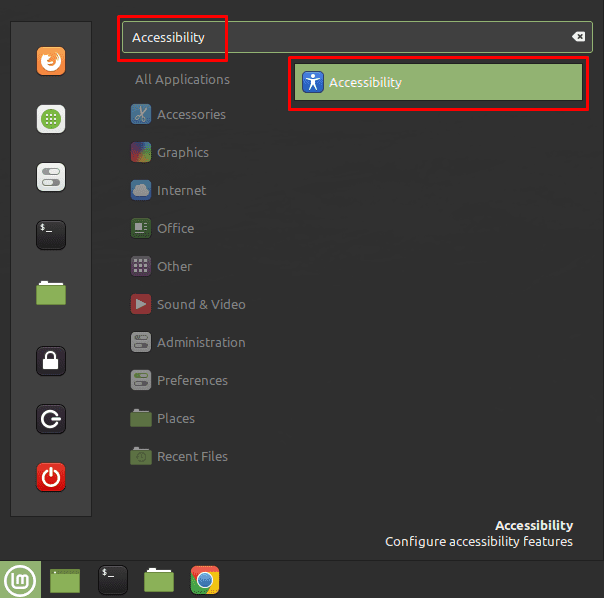
Mit „Hoher Kontrast“ können Sie zwischen dem Standardanzeigemodus und einem Modus mit größeren Elementen und deutlicheren und kontrastreicheren Farbänderungen wechseln. Dieser Effekt gilt systemweit, auch in Apps, die in der Regel nicht von Theme-Einstellungen betroffen sind. Die Option "Großer Text" wendet eine Textskalierung an, die sich auf Apps auswirkt, die normalerweise keine Designänderungen berücksichtigen. Der „Screenreader“ ermöglicht einen Text-to-Speech-Screenreader.
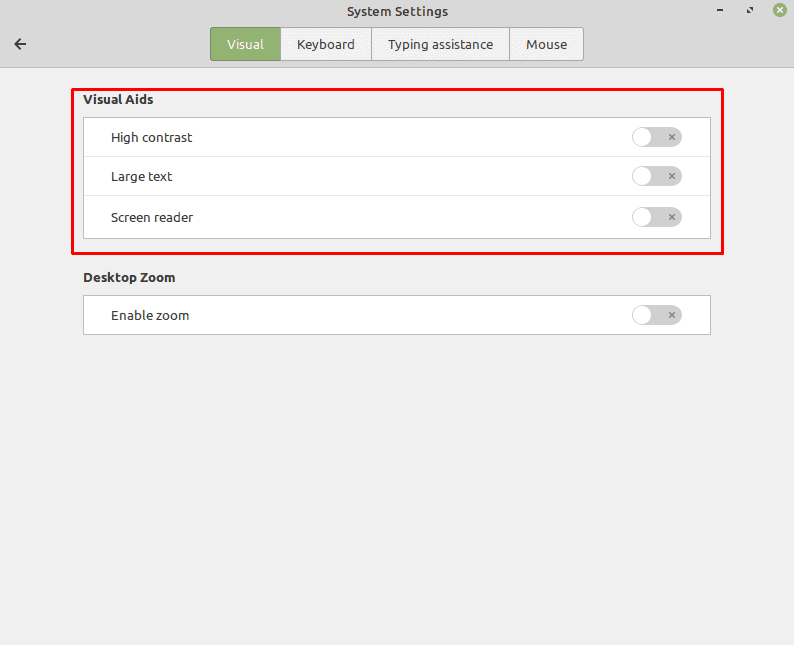
„Zoom aktivieren“ aktiviert eine Bildschirmlupenfunktion, die einige weitere Einstellungen bietet. Standardmäßig startet die Bildschirmlupe mit einer Vergrößerung von „1“, die nichts bewirkt, oder der zuvor verwendeten Einstellung. Mit dem „Mausrad-Modifikator“ können Sie eine Taste konfigurieren, die Sie drücken können, um dann die Zoomstufe mit dem Scrollrad anzupassen. „Scrollen an Bildschirmrändern“ scrollt das Fenster automatisch, wenn Sie Ihre Maus an den Bildschirmrand bewegen.
Im „Mouse-Tracking-Modus“ können Sie auswählen, wie sich die Maus mit dem Bildschirm bewegt. Der „Objektivmodus“ ermöglicht es Ihnen, einen kleinen Bereich des Bildschirms heranzuzoomen, der auf dem Mauszeiger zentriert ist. „Bildschirmposition“ oder „Objektivform“, wenn der Objektivmodus aktiviert ist, ermöglicht Ihnen, die Größe und Form des gezoomten Bereichs zu konfigurieren.